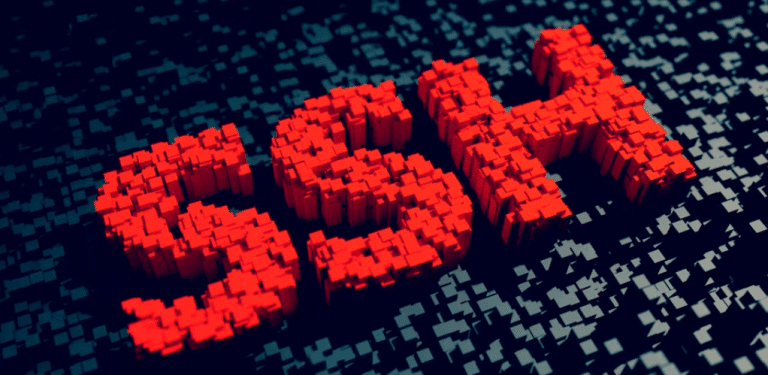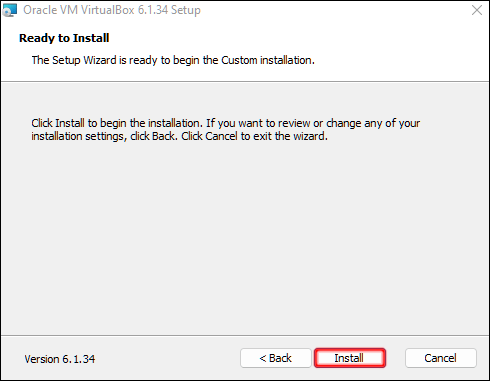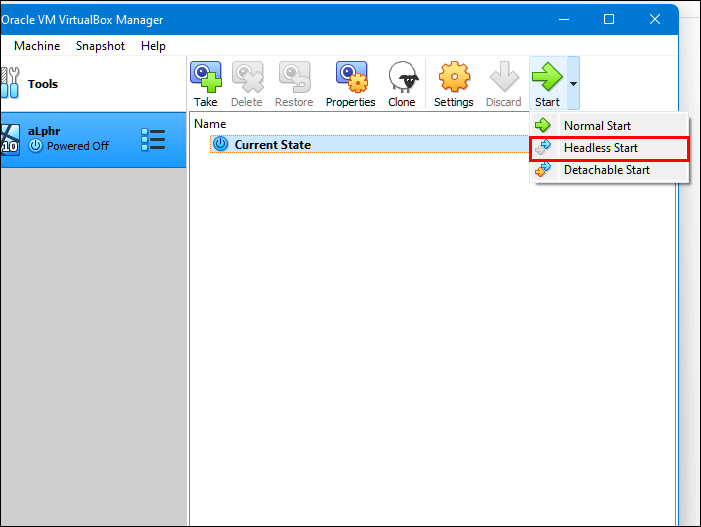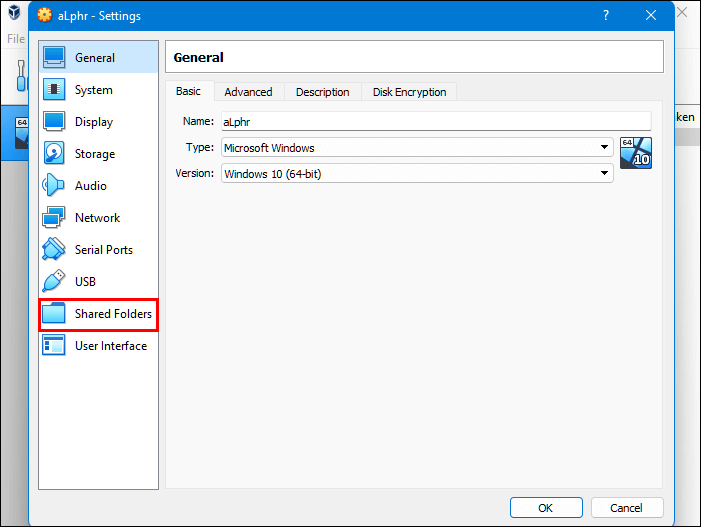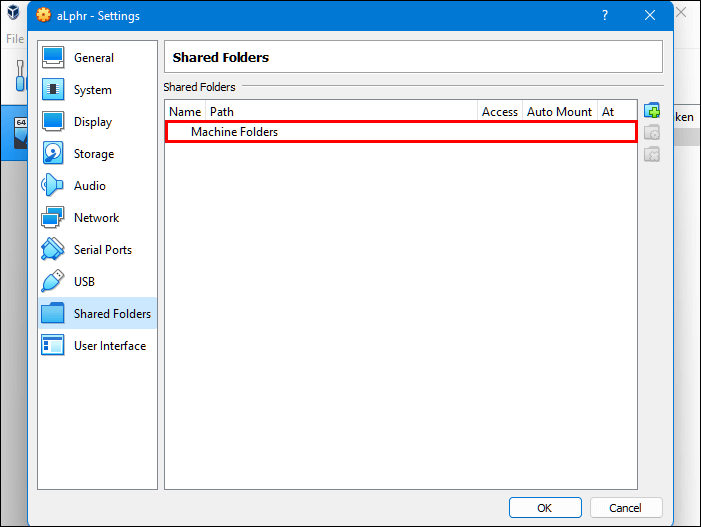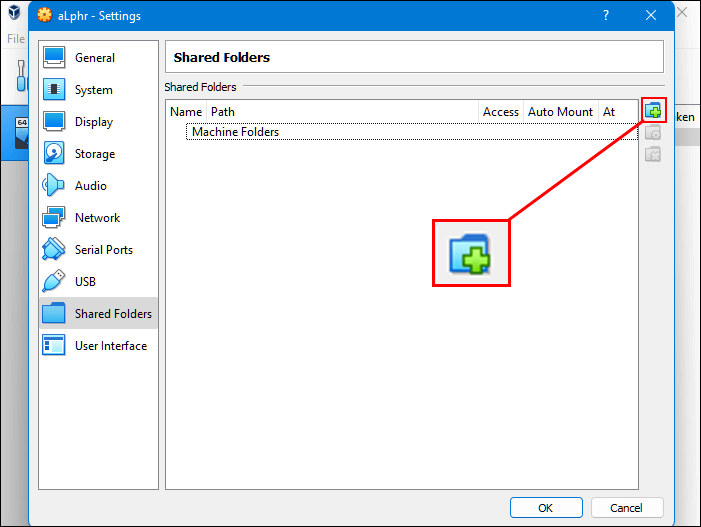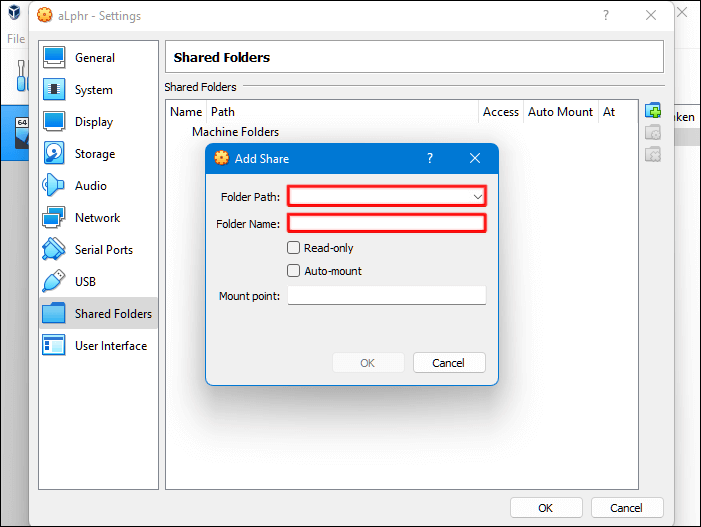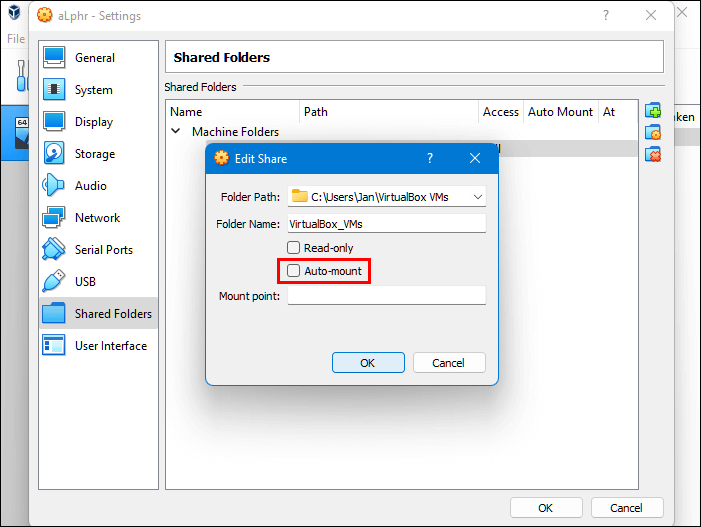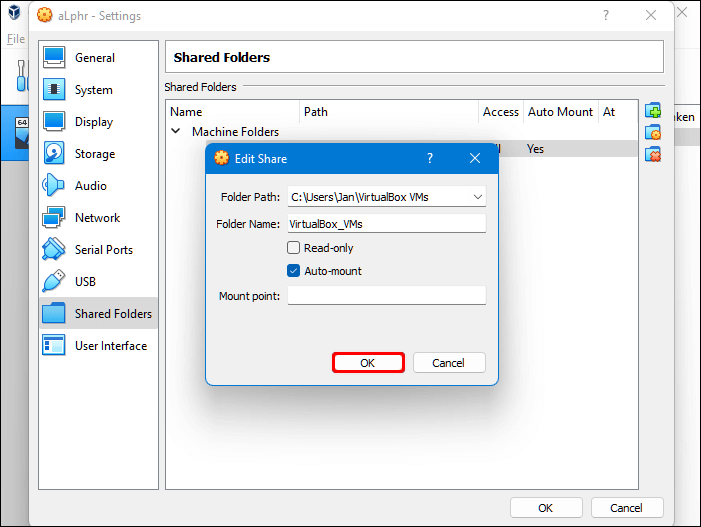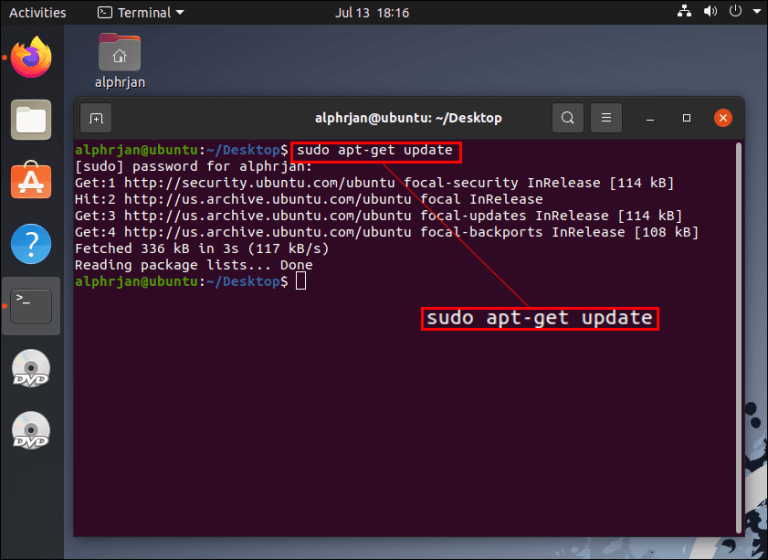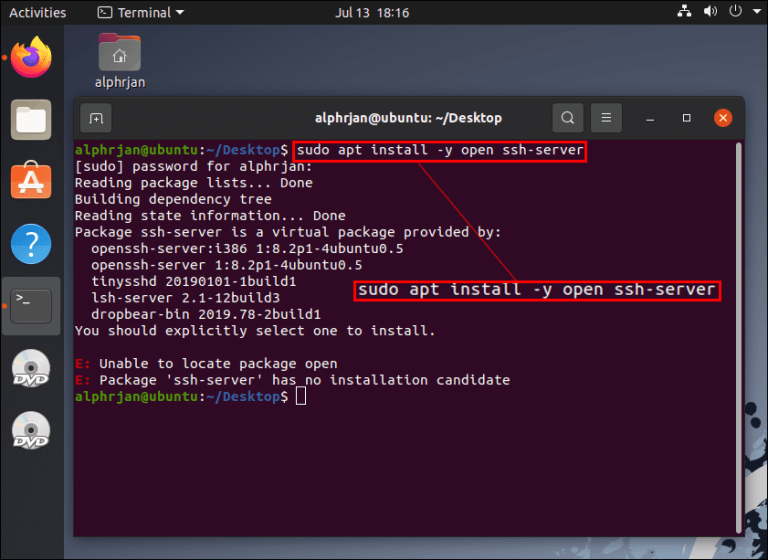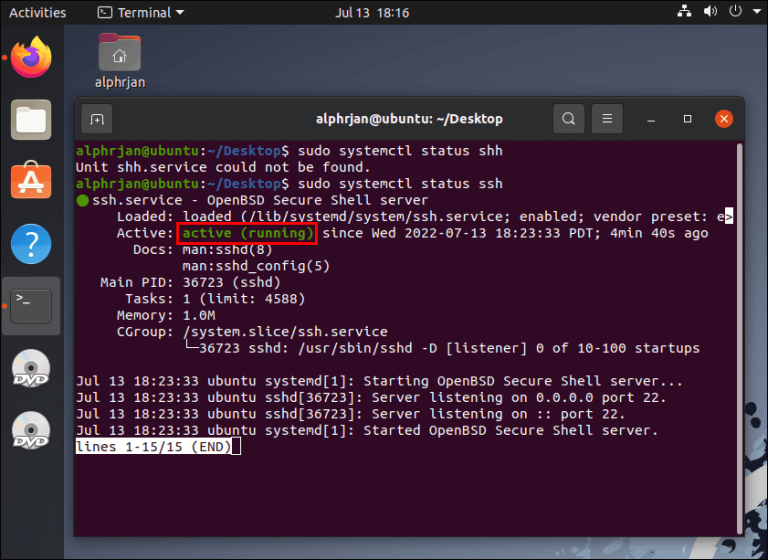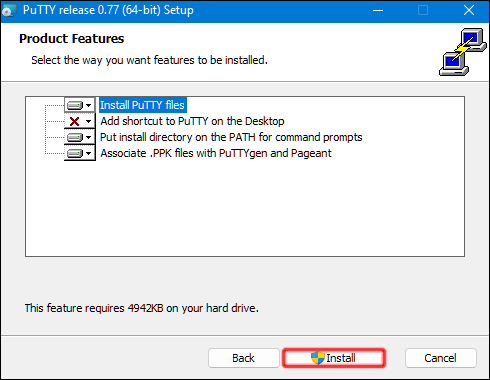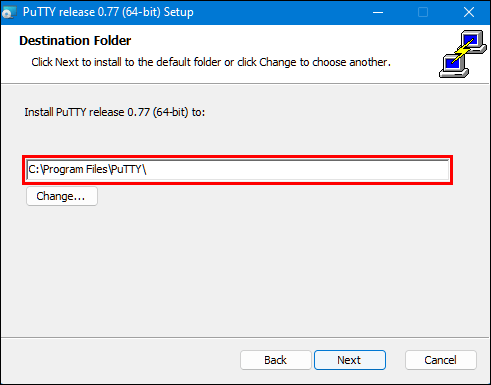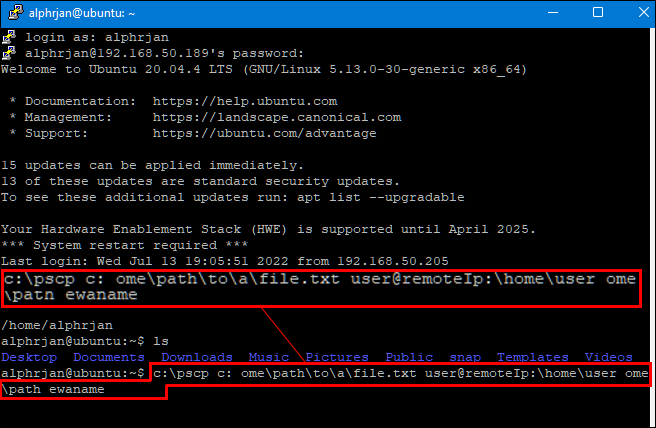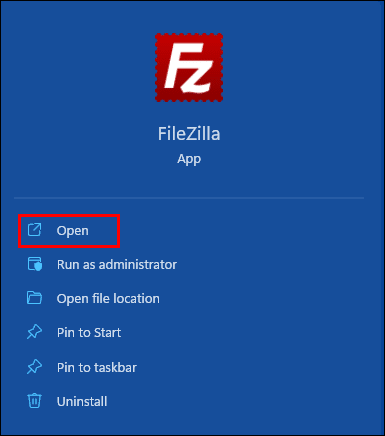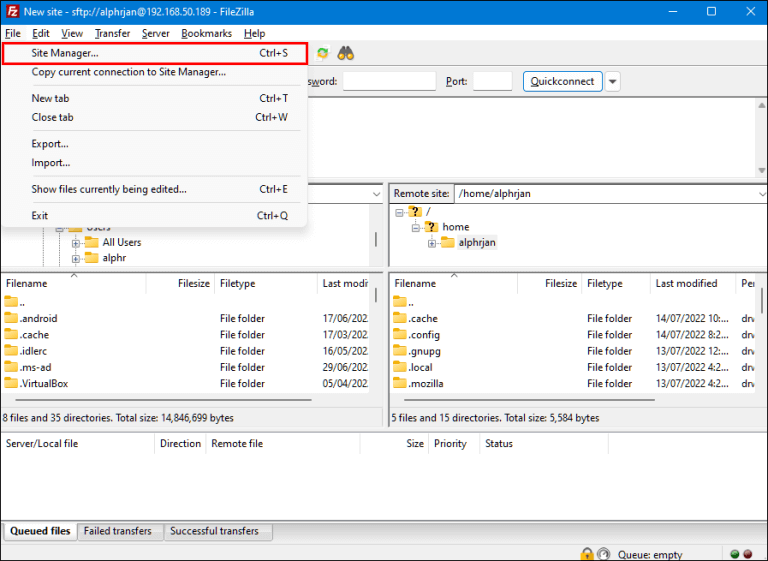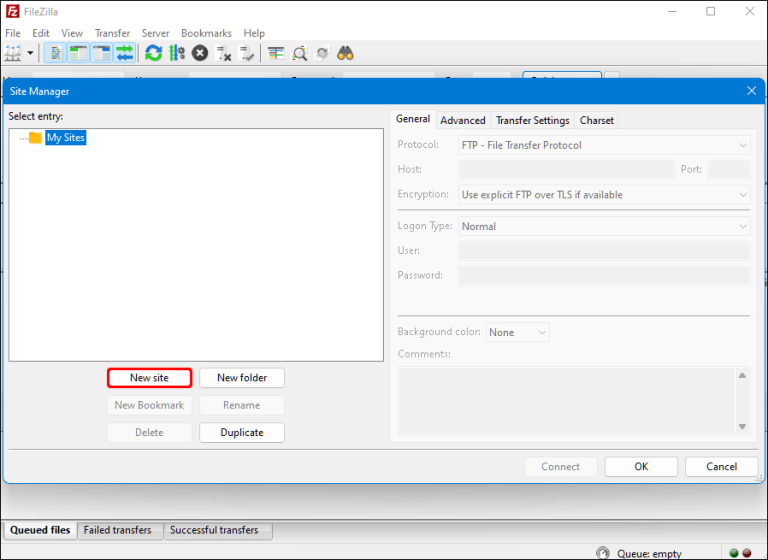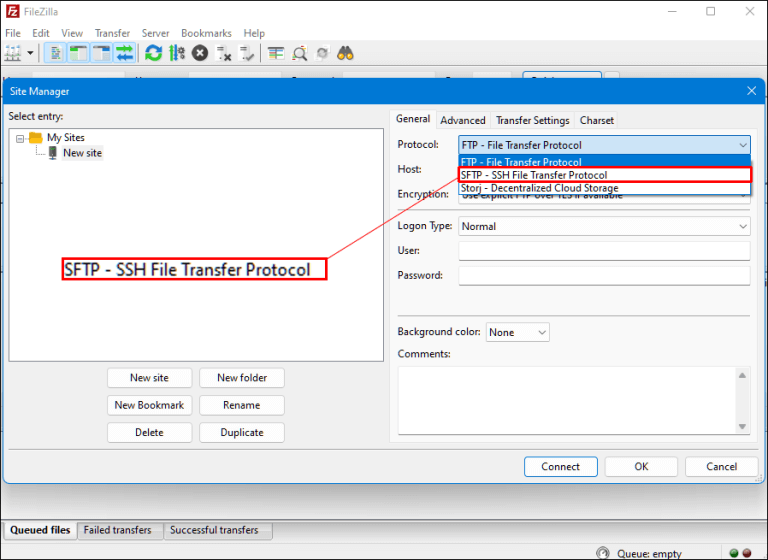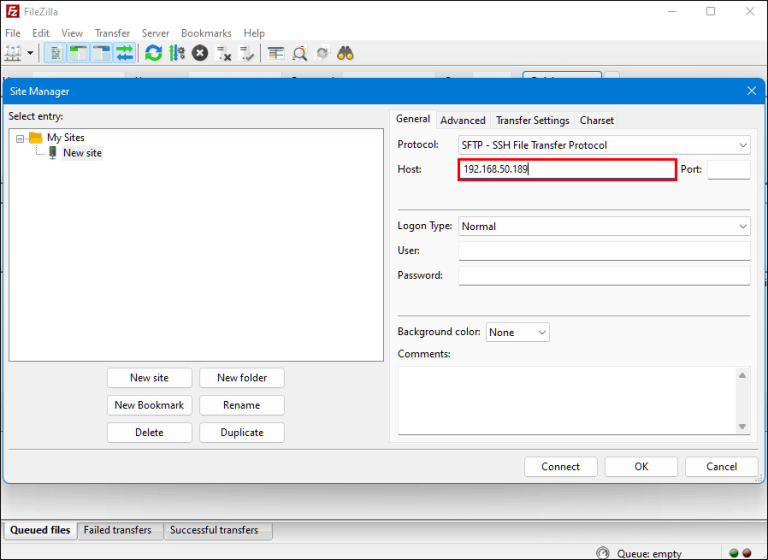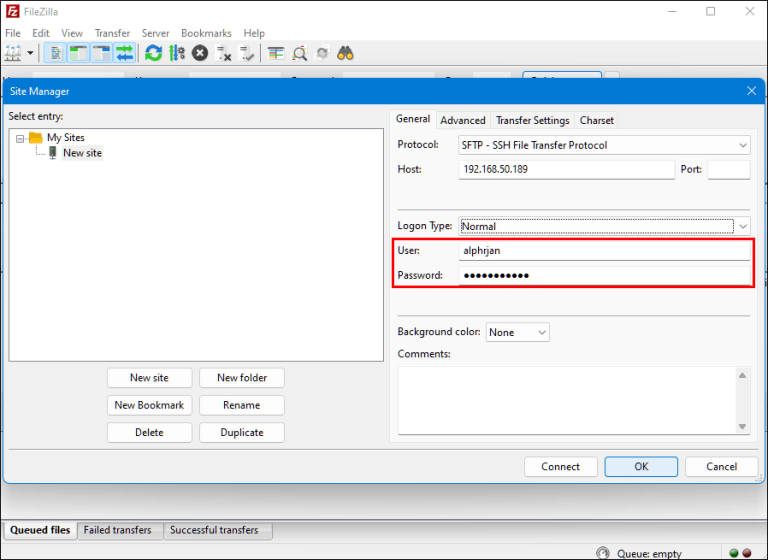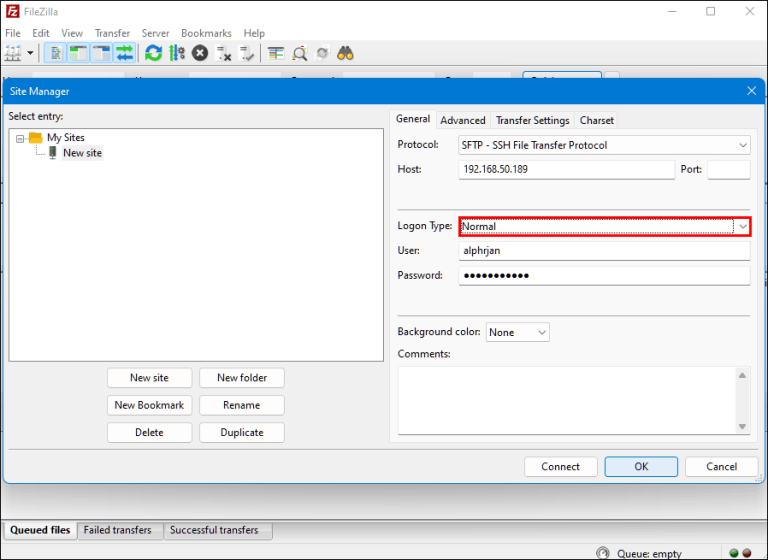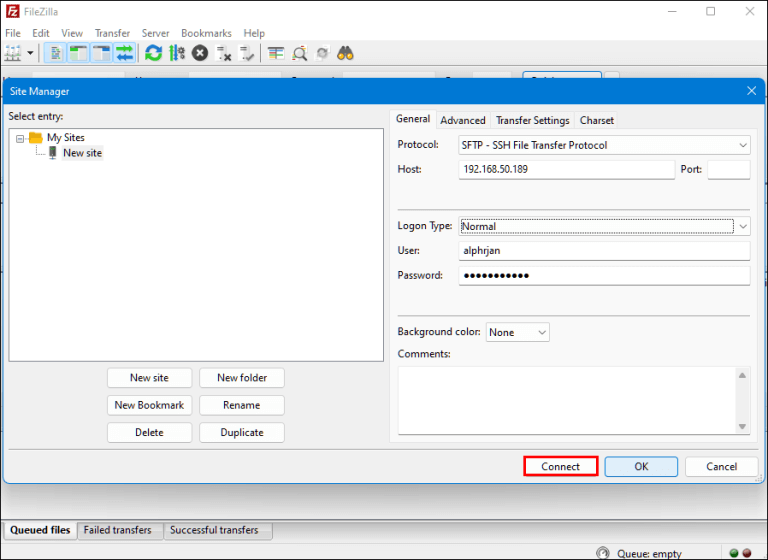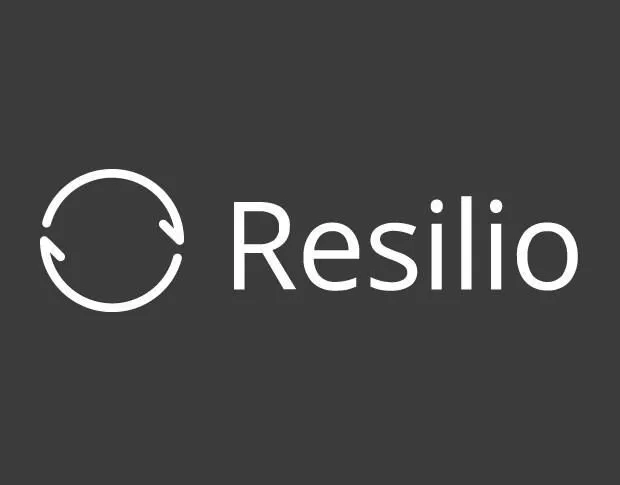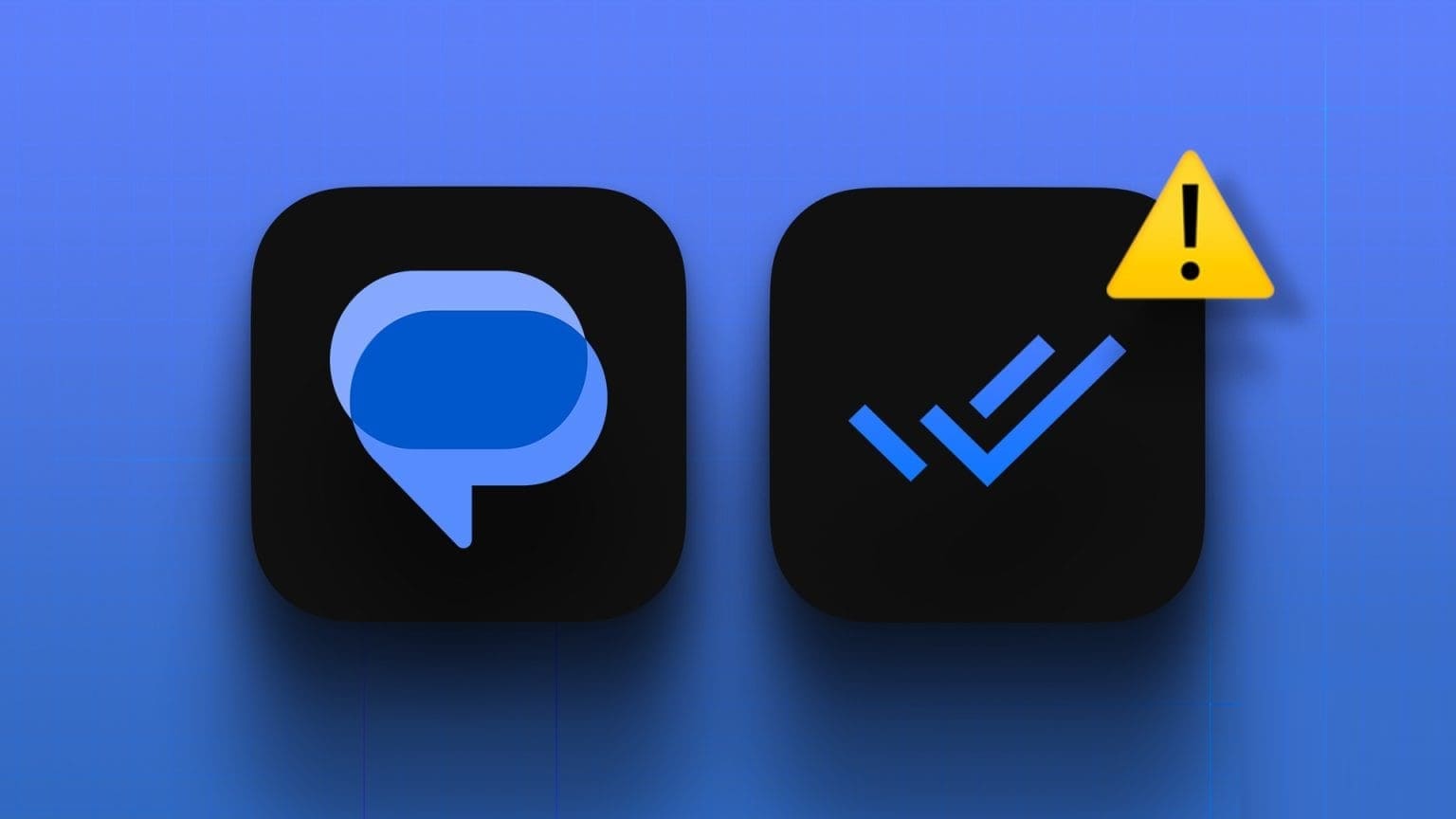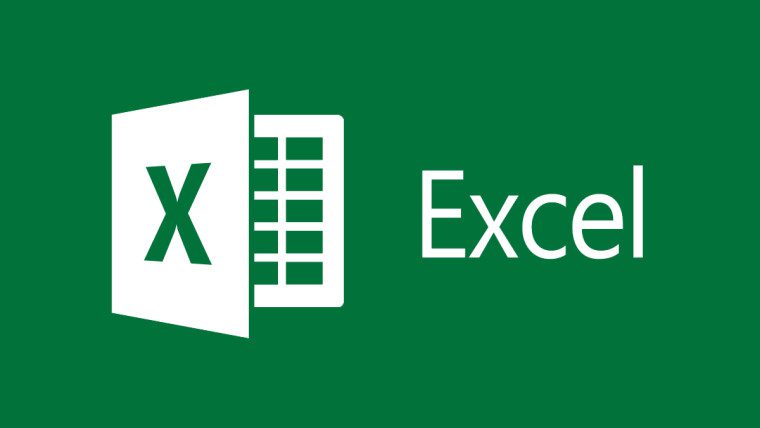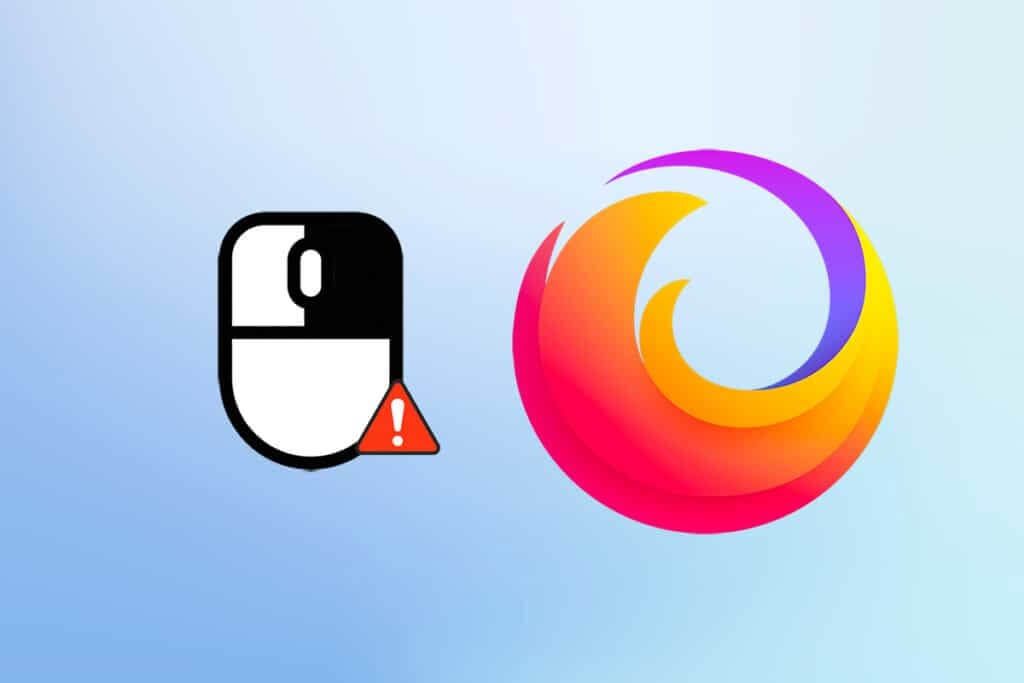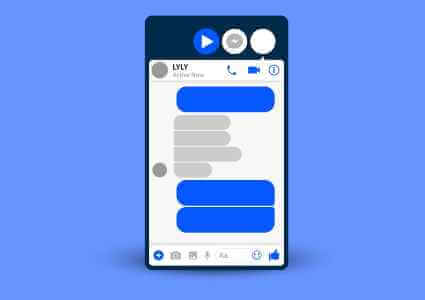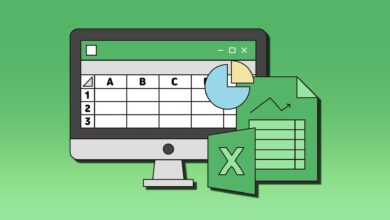A maioria dos usuários domésticos possui um sistema de inicialização dupla que pode inicializar a partir do Linux, ou seja, Ubuntu , ou inicialize a partir do Windows. Este cenário é a maneira mais fácil de transferir arquivos do Windows para o Linux. No entanto, outros (pessoais ou de trabalho) têm Linux em outro PC ou laptop e precisam copiar arquivos para esse sistema Linux, o que é um pouco mais complicado. Embora copiar arquivos de um programa para outro seja relativamente simples, você ainda precisa saber como fazê-lo corretamente. Continue lendo para saber como transferir arquivos do Windows para o Linux.

Cinco maneiras de transferir arquivos do Windows para o Linux
Mover seus arquivos de um sistema operacional para outro significa escolher a melhor opção com base na sua situação atual. Aqui estão cinco métodos que você pode escolher.
- usar navegador de arquivos Linux مثل Nautilus Para copiar arquivos em computadores com ambos os sistemas operacionais.
- usar máquina virtual Linux em um computador Windows para copiar os arquivos.
- usar Um serviço de conexão de rede externa (SSH ou Secure Shell) Para dois computadores conectados à rede.
- Use o Protocolo de Transferência de Arquivos (FTP) para transferências da Internet para um computador remoto.
- Use o software de sincronização para copiar para um computador Linux remoto ou de rede local.
Conheça os detalhes de cada método nas seções abaixo.
Copie dados do Windows PC para o Linux usando o Nautilus
A maneira mais fácil e direta de copiar dados do Windows para o Linux envolve o uso de um navegador de arquivos Linux como o Nautilus. Você não pode usar o Windows Explorer ou qualquer outro navegador de arquivos do Windows porque o sistema operacional não pode ler as partições do Linux, mas o Linux pode ler as partições do Windows.
Veja como usar o Nautilus no Ubuntu para copiar/colar arquivos de partições do Windows.
- Inicie o navegador de arquivos "Nautilus".
- Navegue pelas seções do Windows para os arquivos que deseja copiar para o Linux (Ubuntu neste exemplo).
- Selecione os arquivos, clique com o botão direito do mouse e escolha "cópias".
- Navegue até o local desejado no Ubuntu.
- Clique com o botão direito e selecione "pegajoso".
Como você pode ver acima, o processo é simples para computadores com ambos os sistemas operacionais.
Observação: as permissões podem afetar quais arquivos podem ser copiados do Windows. Como o sistema operacional está offline, você pode alterar as permissões temporariamente usando o Linux, mas faça isso por sua conta e risco. No entanto, a maioria dos arquivos pessoais está localizada em pastas e locais acessíveis.
Copie dados do Windows PC para o Linux usando a Linux Virtual Machine
Usar uma máquina virtual para executar o Linux no Windows é uma maneira inteligente de copiar seus arquivos. É mais complicado do que usar o Nautilus no Linux, mas mais fácil do que outras configurações. Isso permite iniciar o outro sistema na janela do aplicativo e usá-lo como um computador diferente.
Para combinar os dois sistemas em um computador, você precisará da ajuda de um software adicional. Um dos mais comuns é Oracle VM VirtualBox. Essa plataforma permite que os usuários trabalhem com vários sistemas operacionais em um único dispositivo.
Como configurar a plataforma VirtualBox no Windows
- Instale a plataforma de complementos برنامج VirtualBox Locatário.
- Escolher “Início Sem Cabeça” Após clicar em "Começar" (símbolo de seta verde).
- Olhe para "pastas partilhadas" في "Configurações".
- Selecione uma opção "Pastas do dispositivo".
- Adicione uma pasta compartilhada clicando em um ícone "+" no canto superior direito da janela.
- Escolher caminho da pasta Do diretório e do nome.
- Certifique-se de que a pasta compartilhada esteja disponível quando a VM estiver em execução. Para conseguir isso, marque a caixa "baixar automaticamente" antes de confirmar suas seleções.
- Clique no botão "ESTÁ BEM".
- Reinicie o sistema "Máquina virtual" , e a configuração estará pronta para uso.
Você pode copiar seus arquivos entre o computador host (Windows) e o sistema de convidado virtual (Linux) ou vice-versa.
Copiar dados do computador Windows para Linux usando SSH
Secure Shell (SSH) é um protocolo de rede específico que fornece aos usuários acesso seguro a um dispositivo diferente. Portanto, sua primeira etapa com esse método é habilitar o SSH em seu computador Linux. Depois de fazer isso, você pode copiar seus arquivos por meio da linha de comando do Windows para o Linux.
Como configurar um servidor SSH no Linux
- Você vai precisar desbloquear terminal e atualize seu sistema operacional.
- Instalar Servidor SSH Através de Servo OpenSSH. Este servidor permite eliminar todas as ameaças potenciais aos seus dados.
- enquanto espera Servidor SSH Para terminar a instalação, você pode se certificar de que Servidor OpenSSH Ele funciona adequadamente usando o estado SSH do serviço sudo.
- Instalar cliente SSH como PuTTY. Este aplicativo de transferência de arquivos totalmente gratuito é usado entre diferentes redes, mas não pode funcionar sem PuTTY Secure Copy Client (PSCP).
- Faça o download do arquivo pcp.exe e salve-o em uma unidade Janelas C: \.
- Copie seus arquivos do Windows para o Linux usando o seguinte código (adapte às suas necessidades):
c:\pscpc: ome\path\to\a\file.txt user@remoteIP:\home\user
casa\caminho ewname. txt
Observação: você deve inserir a senha do seu computador Linux antes de iniciar a transferência de arquivos.
Copiar dados do computador Windows para o Linux usando FTP
O FTP é outra excelente maneira de copiar seus dados do Windows para o Linux. Muitos podem achar esse método mais gerenciável porque você não precisa digitar comandos. Verifique seu servidor Linux e certifique-se de que está funcionando. Você também precisará de um aplicativo como FileZilla Para transferência usando FTP.
- Inicie um aplicativo FileZillaName no sistema operacional Windows.
- Abrir "gerente do local".
- criada "Novo site".
- Mudar para o protocolo "SFTP".
- Digite o endereço IP de destino na seção "o host".
- Adicione o nome de usuário e a senha do host.
- Troque para "Normal" para tipo "entrar".
- Clique em "comunicação".
Depois de seguir as etapas acima, você pode usar o aplicativo FTP para transferir seus arquivos de um servidor para outro.
Copie dados do computador Windows para o Linux usando o software Sync
Outra opção é usar o software de sincronização de arquivos para copiar seus arquivos do Windows para o Linux. Normalmente, esses programas gerenciam a comunicação entre dois dispositivos ou sistemas por meio de uma chave criptografada. Existem dois ótimos aplicativos que você pode usar para esse método:
- Resilio Sincronização Embora este aplicativo ofereça uma versão paga, a opção gratuita resolverá o problema.
- SyncThing Este aplicativo oferece os mesmos serviços do anterior, mas é 100% gratuito.
Quer você escolha a primeira ou a segunda opção, o funcionamento é o mesmo. Depois de instalar o aplicativo necessário no Windows e escolher uma pasta de sincronização, você pode gerar a chave necessária. Ao configurá-lo no Linux, seus dados começarão a sincronizar entre os dois sistemas.
Concluindo, manter a mente aberta é essencial para aprender a copiar arquivos de um PC com Windows para o Linux. Se você não estiver familiarizado com um dos dois sistemas operacionais, aprender a gerenciar transferências de arquivos entre os dois sistemas levará algum tempo.
Uma das melhores maneiras de transferir seus arquivos é tentar todos os métodos acima para eliminar aqueles que não funcionam para você e encontrar os que você gosta. No final, você pode simplificar o processo usando a opção mais adequada.